
Indhold
"Kan jeg nedgradere fra OS X Yosemite til OS X Mavericks?" Er et fælles spørgsmål efter opdatering til den nye version af software til din Mac.
Vi viser dig to måder at nedgradere til Mavericks på din Mac.
Husk, at eventuelle ændringer, du har lavet, ikke vil være der, når du nedgraderer fra OS X Yosemite til OS X Mavericks, men hvis du gør det rigtigt, kan du beholde det meste af dine data. Hvis du kigger på dette før du opgraderer, skal du sørge for at oprette en god Time Machine Backup og forsøge at finde ud af om du skal opgradere i stedet for at prøve det og gå tilbage.
Apple støtter officielt en måde at nedgradere til OS X Mavericks fra OS X Yosemite, og vi viser dig en anden mulighed, der vil fungere, hvis du ikke har en backup af tidsmaskinen.

Lær at nedgradere fra OS X Yosemite til OS X Mavericks.
Hvis du beslutter dig for at nedgradere fra OS X Yosemite til OS X Mavericks, skal du sætte til side tid, du skal bruge en sikkerhedskopi, og du skal have tålmodighed. Det er langt lettere at opgradere til en ny version end at nedgradere.
Vi viser dig, hvordan du nedgraderer fra OS X Yosemite til OS X Mavericks ved hjælp af en backup, eller ved manuelt nedgradering og gemmer dine filer på et andet sted.
Sådan nedgraderes fra OS X Yosemite til OS X Mavericks
Dette er den nemme måde at nedgradere fra OS X Yosemite til Mavericks. Du skal bruge en Time Machine Backup på din Mac på OS X Mavericks. Hvis du ikke har dette skib fremad.
Du skal også kopiere og gemme alle dine filer fra OS X Yosemite. Du kan ikke gendanne en Yosemite Time Machine-backup, når du skifter tilbage til Mavericks.
Når Time Machine-drevet er tilsluttet eller tilgængelig på netværket, skal du følge disse trin for at nedgradere til Mavericks.
Klik på Apple i øverste venstre hjørne og vælg Genstart.
Når Mac'en genstartes tryk på kommandoen ⌘ og r på samme tid. Du kan trykke på dette, så snart genstarten begynder, men du skal trykke på dem, når skærmen bliver grå.
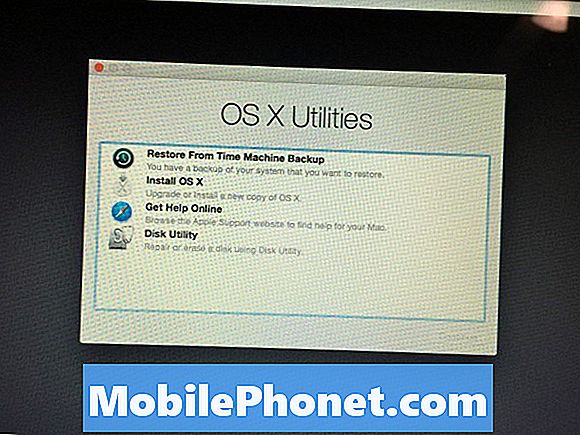
Vælg Gendan fra en Time Machine Backup for at nedgradere fra OS X Yosemite til Mavericks.
På den næste skærm vælg Gendan fra en tidsmaskinsikkerhedskopiering og Klik på Fortsæt.
Klik på din Time Machine disk og så Vælg den sikkerhedskopi, du vil gendanne til. Sørg for at det er en med Mavericks. Du kan identificere dette ved hjælp af den dato, du sikkerhedskopierede, og hvornår du opdaterede.
Når du har valgt backup, skal du følge instruktionerne på skærmen for at fuldføre installationen og gendanne fra backup.
Dette er den nemmeste måde at nedgradere fra OS X Yosemite til OS X Mavericks. Hvis du ikke har en Time Machine-backup, kan du fortsætte med at læse for flere detaljer.
OS X Yosemite nedgrader til Mavericks
Uden en backup kan du stadig nedgradere, men du har brug for et USB-drev, du skal manuelt sikkerhedskopiere alle dine filer, og det vil tage meget længere tid. Du vil i det væsentlige oprette en ren installation af OS X Mavericks og derefter flytte dine filer tilbage til din computer. Vær forsigtig med at bruge denne indstilling, da opdateringer som dette kan ændre filstrukturer og biblioteker, der bruges i apps som iPhoto osv.
Download OS X Mavericks fra Mac App Store. Dette er en stor fil, og det kan tage et stykke tid at fuldføre. Du har brug for dette, før du kan starte. Du skal kunne Åbn Mac App Store, klik på Køb, find OS X Mavericks, klik på Download, klik på Fortsæt og vent derefter på downloadet for at fuldføre.
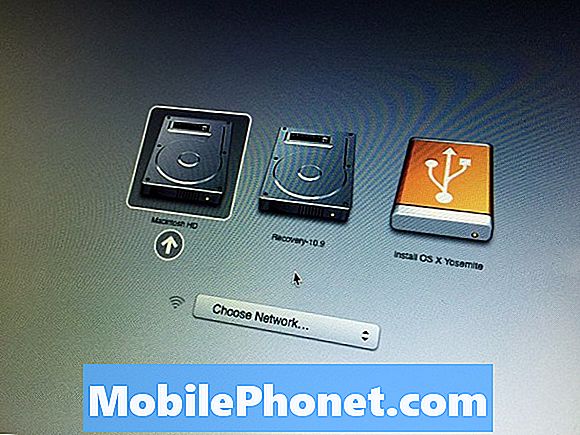
Dette vil fuldføre en OS X Yosemite nedgradering til OS X Mavericks.
Når dette er gjort, skal du ikke klikke på installationen på en hvilken som helst pop op, som du ser. Du skal sørge for, at du har alle dine filer og data sikkerhedskopieret. Dette næste trin vil slette dine data.
- Tilslut dit USB-drev, og åbn Diskværktøjet.
- Vælg USB-drevet i sidepanelet, og klik på fanen Slet.
- Vælg Mac OS Extended (Journaled) i Format-feltet og navngiv det Untitled (det skal allerede være navngivet det).
- Klik på Slet og vente på, at formatet er færdigt.
- Når det er færdigt, skal du lukke Diskværktøj og åbne Terminal. Indtast følgende kommando og tryk på Enter:
sudo / Applications / Install OS X Mavericks.app/Contents/Resources/createinstallmedia -volume / Volumener / Untitled -applicationpath / Applications / Installer OS X Mavericks.app -nointeraction
Efter dette er du nødt til at følge den anden del af vejledningen på vores rene installation OS X guide til at tørre harddisken og installere OS X Mavericks. Når dette er gjort, vil du se OS X Mavericks i stedet for Yosemite.


